Windows 11 пропонує свіжий вигляд і кілька нових функцій, які роблять Windows більш сучасною. Але нехай це буде помилки або відсутні функції, ви можете виявити, що сумуєте за своїм старим життям, особливо якщо порівнювати безпосередньо Windows 11 і Windows 10.
Зміст
- Як повернутися з Windows 11 до Windows 10
- Як повернутися до версії Windows 11 за останні 10 днів
Рекомендовані відео
легко
10 хвилин
ПК з Windows 10
Корпорація Майкрософт робить це досить простим для повернення безпосередньо через Windows 11 сторінку налаштувань. Це тому, що після оновлення з Windows 10 Windows 11 фактично зберігає копію Windows 10 на вашому ПК протягом 10 днів, щоб ви могли повернутися до неї. Майте на увазі, що якщо ви повернетеся до Windows 10 із

Як повернутися з Windows 11 до Windows 10
Перша частина нашого посібника також застосовується, лише якщо минуло 10 днів або менше після оновлення до Windows 11. Якщо минуло останні 10 днів, у наступному розділі нашої статті ми маємо для вас кілька порад. Все це може здатися страшним, але не хвилюйтеся. Для цього і призначений наш посібник.
Крок 1: Щоб розпочати процес повернення Windows 11 до Windows 10, перейдіть на сторінку налаштувань Windows 11. удар Ключ Windows і я на клавіатурі в будь-якій програмі або на робочому столі.
Крок 2: Після цього натисніть вниз, щоб Windows Update на бічній панелі. Саме тут ви захочете бути під час наших наступних кроків. Ви могли помітити, що Windows Update містить усе, що стосується програмного забезпечення, оновлень пристроїв, планування чи навіть приєднання до програми Windows Insider. Наразі вам не потрібно думати про це, оскільки увага буде зосереджена лише на Історія оновлення на наступному кроці.

Пов'язані
- Як об’єднати файли PDF у Windows, macOS або в Інтернеті
- Як увімкнути або вимкнути ChatGPT на панелі завдань Windows
- Поширені проблеми Windows 11 і способи їх вирішення
крок 3: Далі ви захочете натиснути Історія оновлення посередині екрана. Можливо, вам доведеться прокрутити вниз, щоб побачити його. Опинившись там, прокрутіть вниз повз список встановлених оновлень, щоб перейти до нього Параметри відновлення.
Повернення до Windows 10 передбачає використання попередньо згаданої резервної копії, створеної Windows 11 Параметри відновлення буде домом для цього. Знову ж таки, майте на увазі, що ви побачите це, лише якщо минуло 10 днів після оновлення до
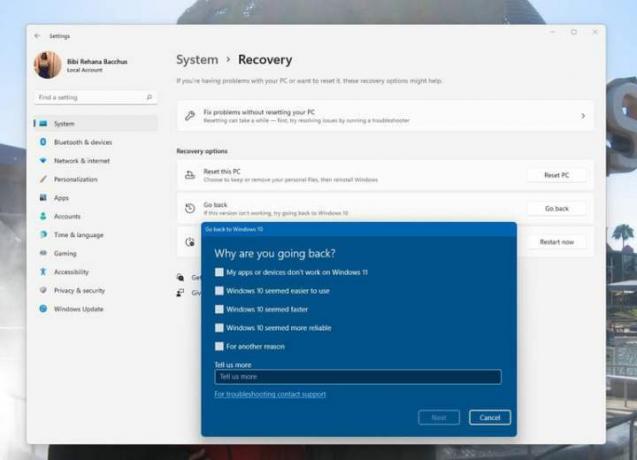
крок 4: Після того, як ви натиснете кнопку Повертайся Microsoft підкаже, чому ви вирішили повернутися до Windows 10. Ви можете вибрати будь-який із варіантів на екрані або ввести власну відповідь. Ваша відповідь допоможе в процесі розробки Windows 11. Після заповнення натисніть Далі на дні.
Потім Windows 11 запитає вас, чи хочете ви перевірити наявність оновлень. Це може допомогти вирішити ваші проблеми (наприклад, проблеми з продуктивністю графічних процесорів AMD), тож спробуйте спробувати. Якщо це не спрацює, ви можете повернутися до попередніх кроків і вибрати Ні, дякую.
Корпорація Майкрософт попередить вас про те, що стосується даних, які ми згадували у верхній частині статті, і ви можете прийняти, натиснувши Далі. Крім того, пам’ятайте, що для входу в Windows 10 потрібно запам’ятати свій пароль, тож не забудьте його. Натисніть Далі знову для підтвердження.
крок 5: Після натискання Далі кілька разів, Windows 11 надасть вам Повернутися до Windows 10 кнопку. Натисніть це, і

Як повернутися до версії Windows 11 за останні 10 днів
Якщо після оновлення до Windows 11 минуло більше 10 днів, згадані вище методи не працюватимуть. Щоб повернутися до Windows 10, вам доведеться виконати так звану «чисту інсталяцію» операційної системи Windows. Це передбачає видалення всього з комп’ютера та початок заново, тому обов’язково створюйте резервні копії файлів.
Найпростіший спосіб зробити це – відвідати Сторінка завантаження Windows 10 Microsoft на ПК з Windows 11 і знайдіть Створіть інсталяційний носій Windows 10. Завантажте інструмент, відкрийте його та виконайте вказівки на екрані. Ви захочете переконатися, що ви вибрали варіант Оновіть цей ПК зараз. Дотримуйтесь усіх підказок на екрані, і Windows 10 встановиться, повертаючи ваш комп’ютер у той час, коли він був новим.
Рекомендації редакції
- Як встановити Windows 11 або Windows 10 на Steam Deck
- Рейтинг усіх 12 версій Windows, від найгіршої до найкращої
- Як вимкнути VBS у Windows 11, щоб покращити гру
- Тепер ChatGPT може безкоштовно генерувати робочі ключі Windows 11
- Як зробити скріншот на ПК або ноутбуці з Windows
Оновіть свій спосіб життяDigital Trends допомагає читачам стежити за динамічним світом технологій завдяки всім останнім новинам, цікавим оглядам продуктів, проникливим редакційним статтям і унікальним у своєму роді коротким оглядам.




